Ваш iPhone теперь имеет профессиональную функцию редактирования фотографий — вот как ее использовать
Возможность копировать и вставлять изменения изображений в iOS Photos — это здорово. На самом деле, я бы даже сказал, что это моя любимая из функций Apple iOS 16. Правильно: я бы поставил ее даже выше, чем флагманские функции iOS 16, такие как возможность сохранения репутации для отмены отправки текстовых сообщений на iPhone или невероятно классный вариант выделения объекта на фотографии с помощью Visual Look Up. Это потому, что как фотограф я провел много времени в Adobe Lightroom CC, редактируя сотни изображений за раз. Одной из наиболее полезных функций этого приложения является возможность копировать изменения, внесенные в одно изображение, и вставлять их в другое изображение или группу изображений. Хотя может показаться, что это не меняет мир, это определенно профессиональная функция редактирования, которую вы ожидаете найти в лучшем программном обеспечении для редактирования фотографий, поэтому наличие ее на iPhone — отличная новость для увлеченных фотографов. снято множество кадров по одному и тому же сценарию или в одной и той же обстановке, уровни экспозиции могут быть более или менее одинаковыми. В этих случаях настройки, которые вы применяете к одному изображению, вероятно, подойдут для следующих 10 — если не полностью, то в основном. Таким образом, копирование и вставка изменений редактирования в одно или несколько других изображений — отличный способ сэкономить время и ускорить рабочий процесс постобработки. Вот почему теперь здорово иметь эту функцию в iOS Photos. Хотя я использую свой iPhone больше для случайной фотографии, чем для чего-то более серьезного, я все равно делаю на него много снимков, регулярно делая несколько снимков одной и той же или похожей ситуации. Учитывая, что я затем часто редактирую их в iOS Photos, копирование и вставка моих настроек должны сэкономить мне много времени, когда я хочу быстро отредактировать 15 изображений и сравнить, что им нравится после производства.
Как копировать и вставлять изменения изображения в iOS Photos
1. Откройте приложение «Фотографии» и выберите изображение для редактирования. Затем нажмите «Изменить».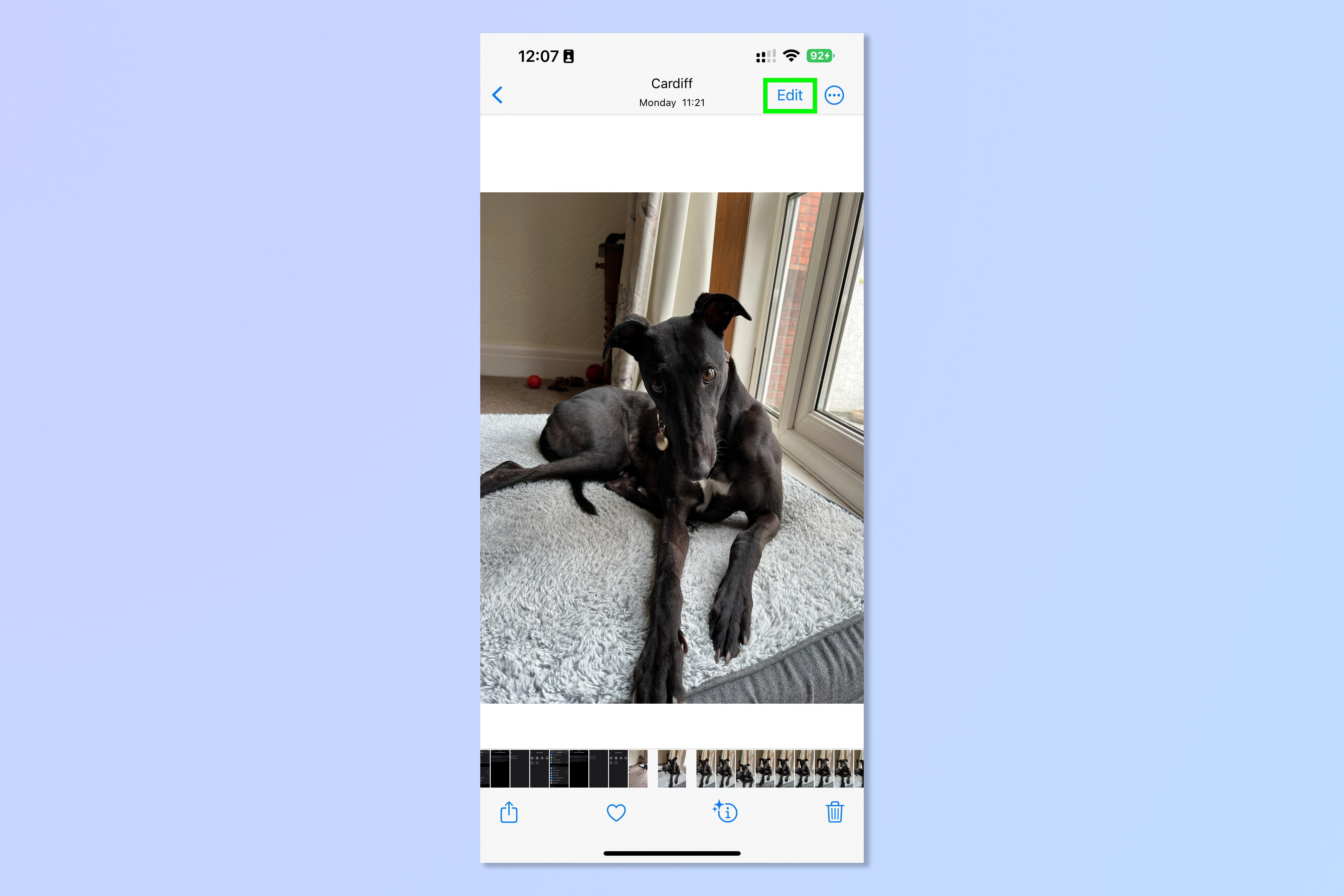 2. Внесите необходимые изменения. Прочтите, как редактировать фотографии на iPhone, чтобы получить помощь в этом. Когда закончите, нажмите Готово.
2. Внесите необходимые изменения. Прочтите, как редактировать фотографии на iPhone, чтобы получить помощь в этом. Когда закончите, нажмите Готово.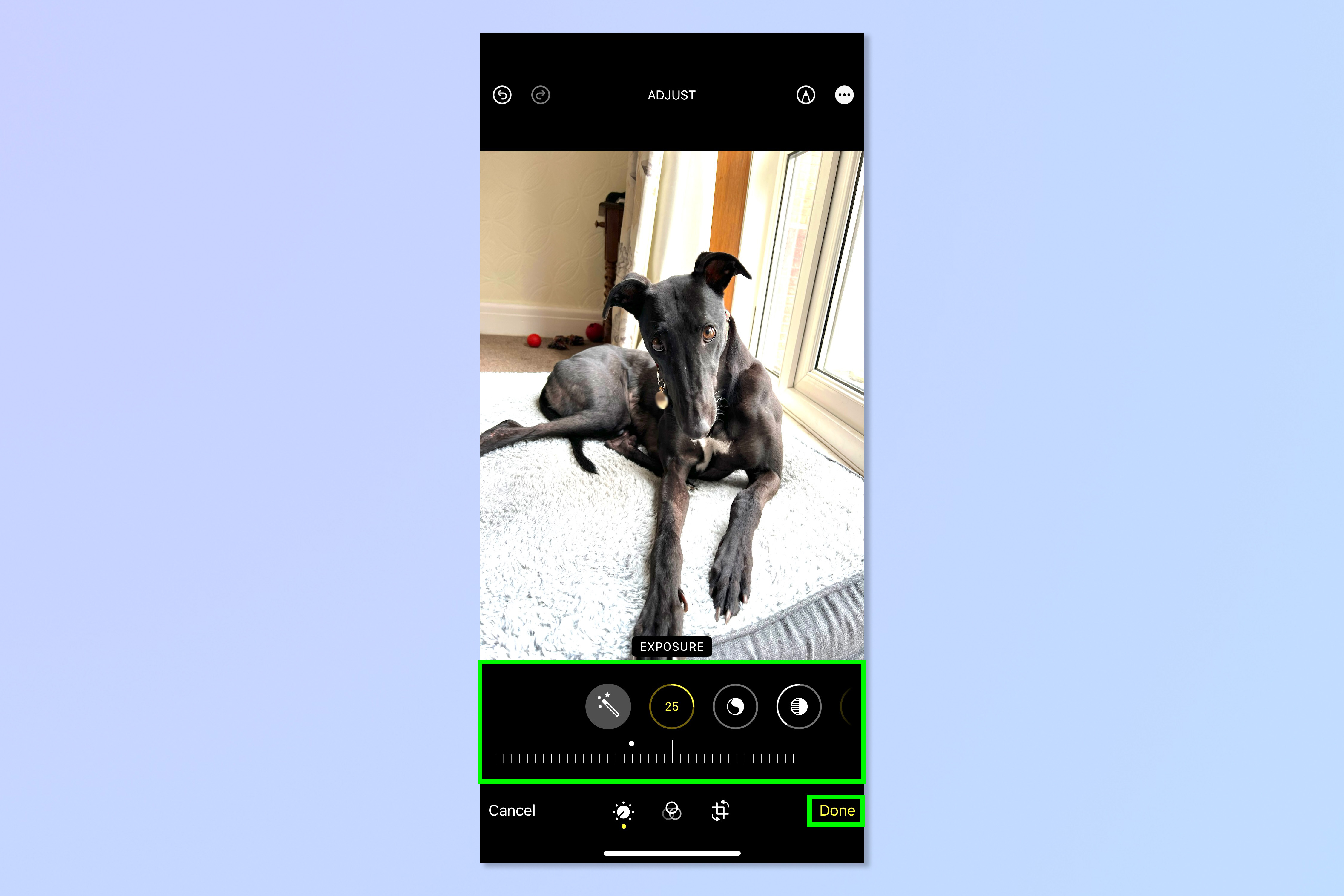 3. Выбрав изображение в Фото, коснитесь значка с тремя точками в правом верхнем углу. Затем нажмите «Копировать изменения».
3. Выбрав изображение в Фото, коснитесь значка с тремя точками в правом верхнем углу. Затем нажмите «Копировать изменения».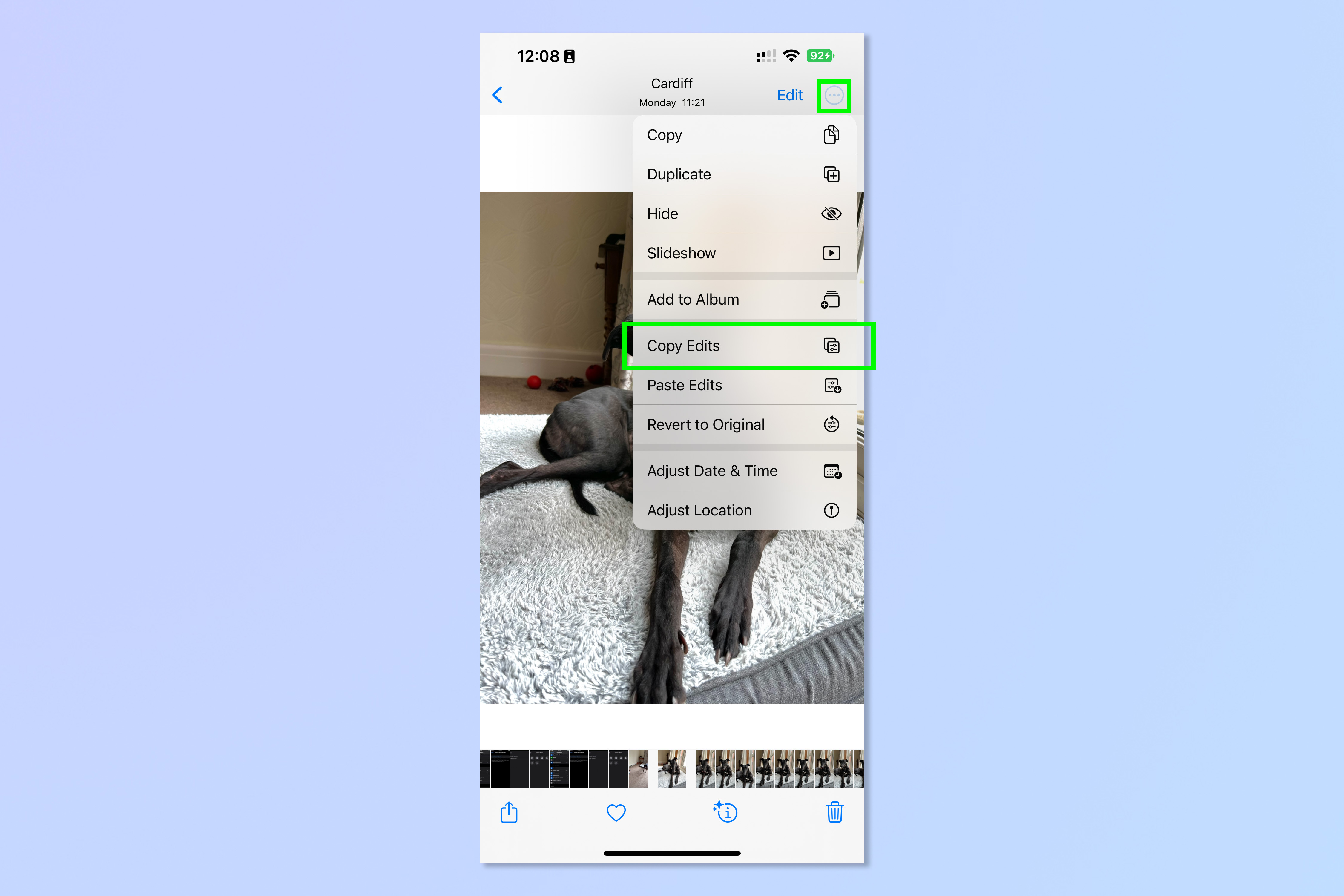 4. Чтобы вставить изменения в одно изображение, выберите другое изображение в приложении «Фотографии», коснитесь значка с тремя точками, а затем коснитесь «Вставить изменения».
4. Чтобы вставить изменения в одно изображение, выберите другое изображение в приложении «Фотографии», коснитесь значка с тремя точками, а затем коснитесь «Вставить изменения».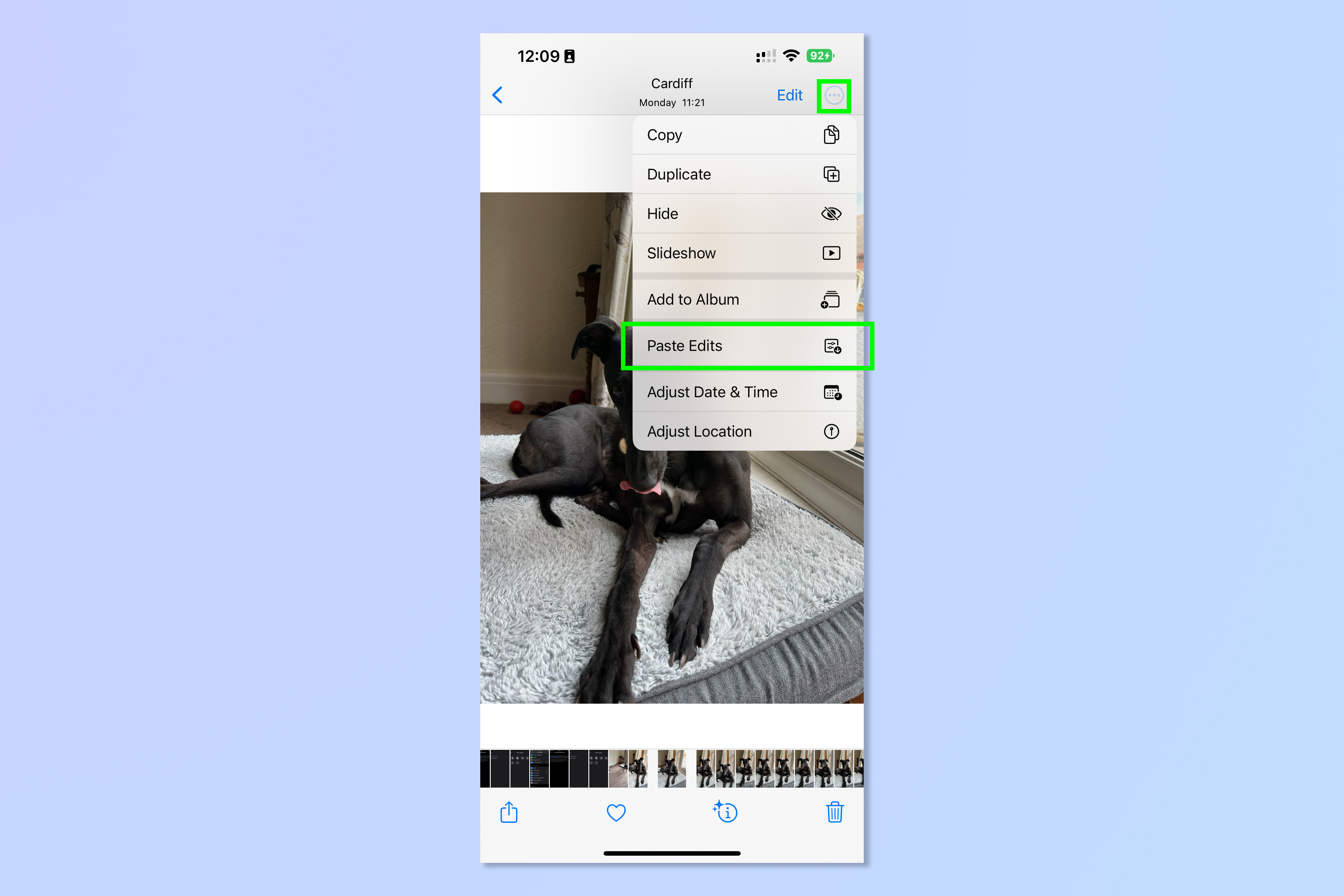 5. Чтобы вставить изменения в несколько изображений, перейдите в свою библиотеку фотографий или в альбом и нажмите «Выбрать» в правом верхнем углу.
5. Чтобы вставить изменения в несколько изображений, перейдите в свою библиотеку фотографий или в альбом и нажмите «Выбрать» в правом верхнем углу.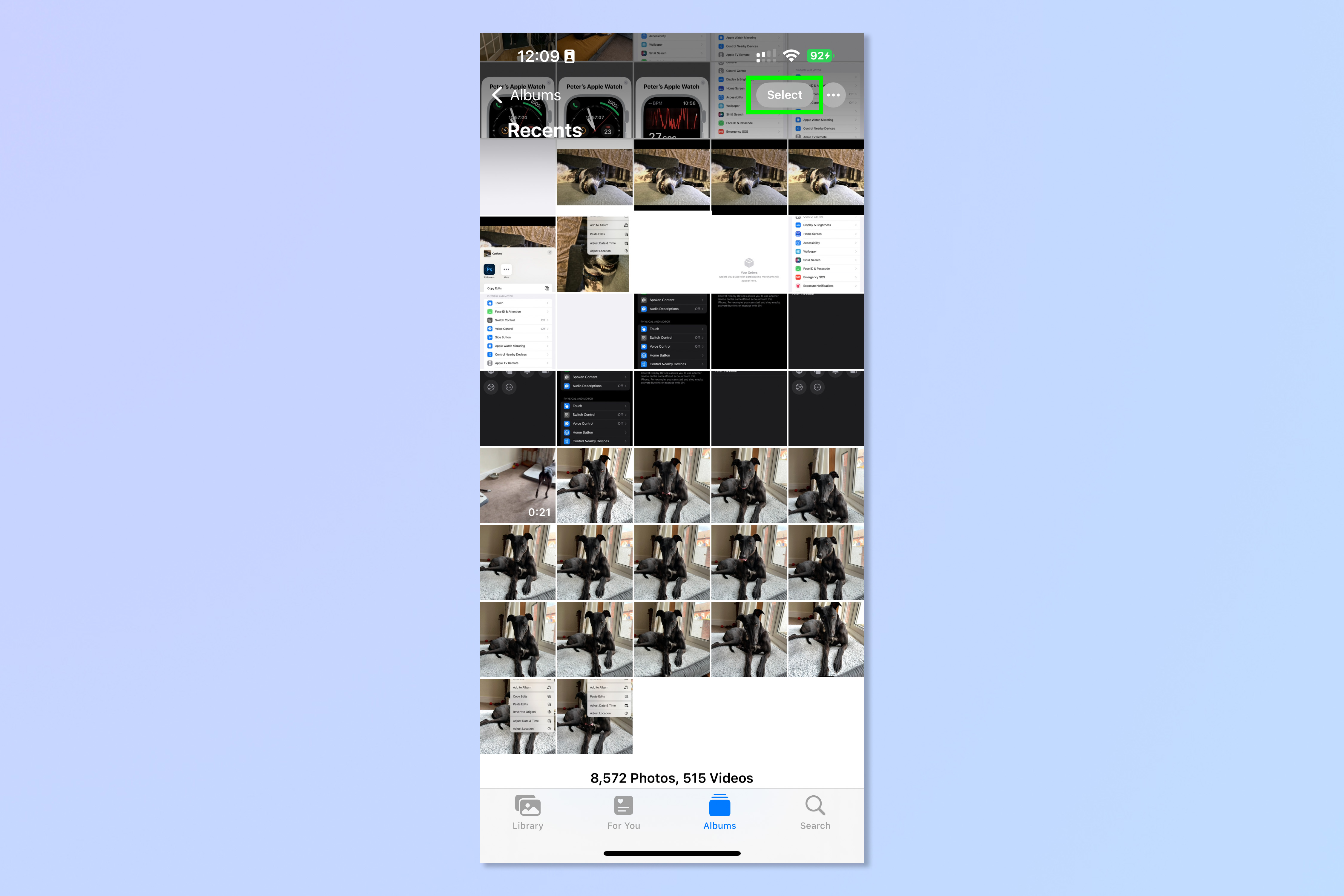 6. Коснитесь каждого изображения, в которое вы хотите внести изменения. При выборе изображение будет отмечено синей галочкой.
6. Коснитесь каждого изображения, в которое вы хотите внести изменения. При выборе изображение будет отмечено синей галочкой.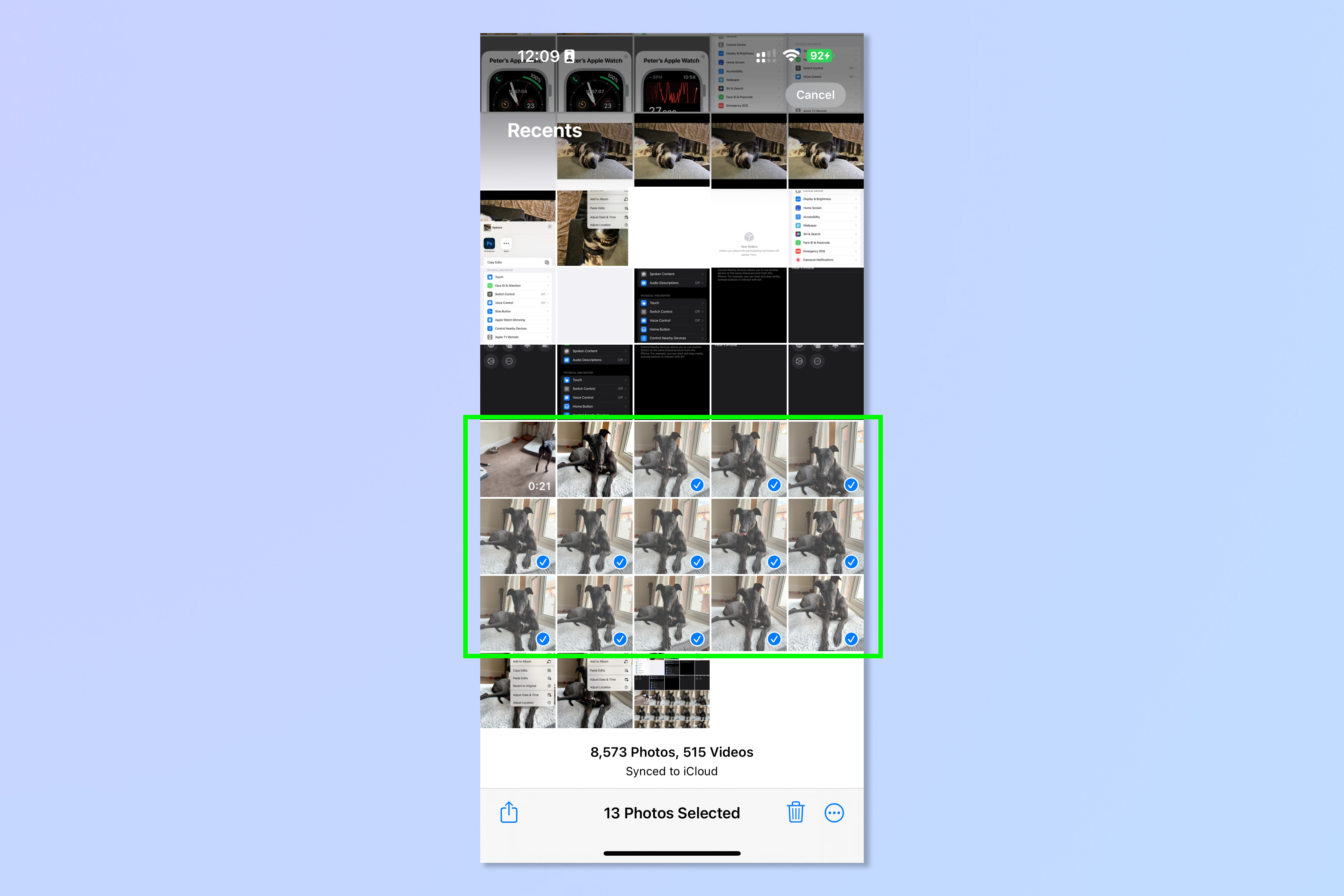 7. Коснитесь значка с тремя точками в правом нижнем углу, затем выберите «Вставить изменения».
7. Коснитесь значка с тремя точками в правом нижнем углу, затем выберите «Вставить изменения».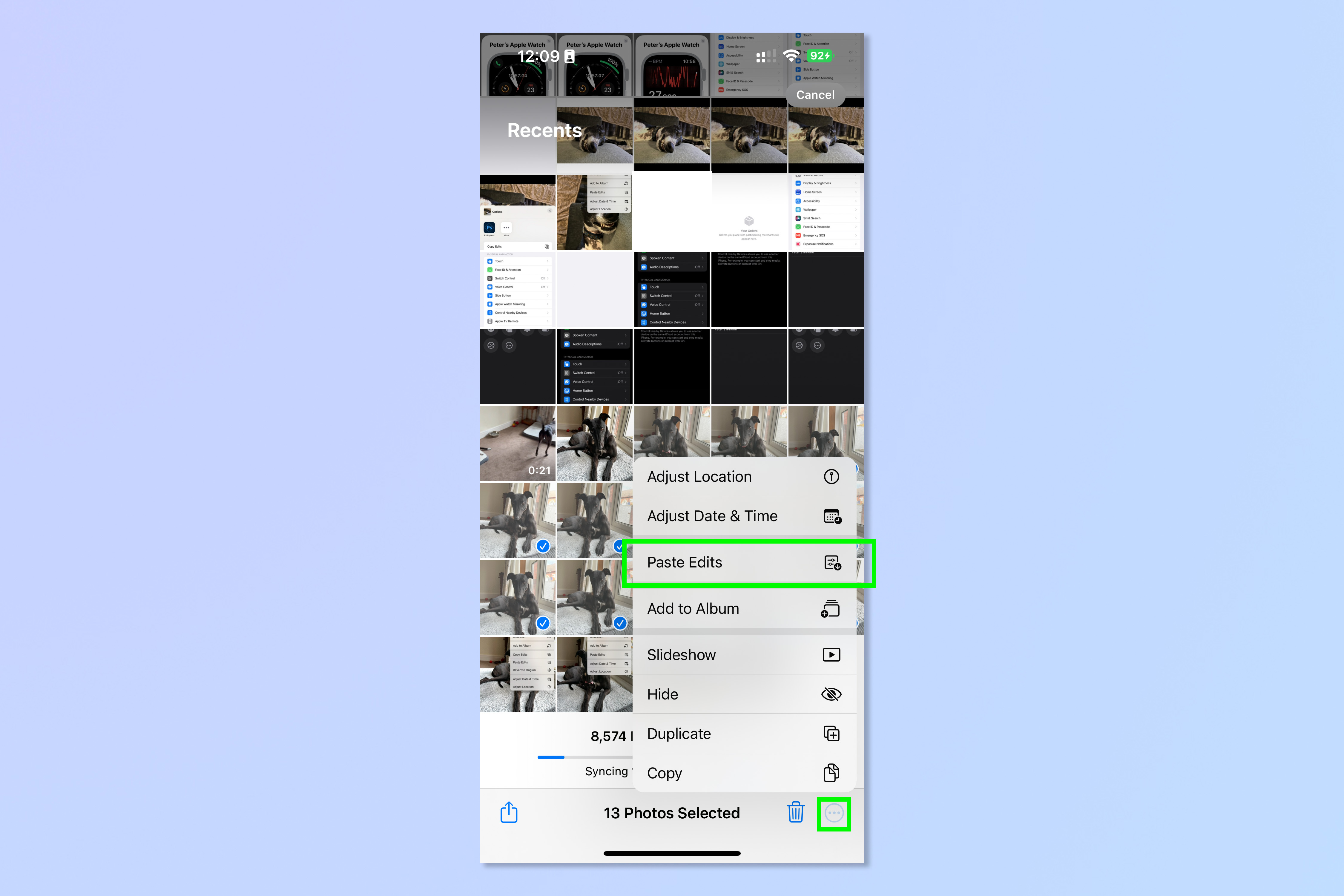 И это все, что нужно сделать. Теперь идите вперед и редактируйте в свое удовольствие, не тратя время на ненужное повторное редактирование почти идентичных изображений. iPhone и как включить тактильную клавиатуру на iPhone. Чтобы получить более общее руководство для iPhone, почему бы не узнать, как передавать данные с iPhone на iPhone и как экономить заряд батареи на iPhone. Лучшие на сегодняшний день предложения для iPhone 14 (открывается в новой вкладке)Без контрактаНеограниченные минутыНеограниченные тексты4GBdataЗвонки: включены звонки на MX и CA. Тексты: включены сообщения на MX и CA. Данные: (скорость снижена до 128 кбит/с) (открывается в новой вкладке)Без контрактаНеограниченные минутыНеограниченные тексты4GBdataЗвонки: включены звонки на MX и CA. Тексты: включены сообщения на MX и CA. Данные: (скорость снижена до 128 кбит/с)Свободно (откроется в новой вкладке) заранее (открывается в новой вкладке)Без контрактаНеограниченные минутыНеограниченные тексты10GBdataЗвонки: в США и более 80 стран (открывается в новой вкладке)Без контрактаНеограниченные минутыНеограниченные тексты10GBdataЗвонки: в США и более 80 странСвободно (откроется в новой вкладке) заранее (открывается в новой вкладке)Без контрактаНеограниченные минутыНеограниченные тексты4GBdataЗвонки: включены звонки на MX и CA. Тексты: включены сообщения на MX и CA. Данные: (скорость снижена до 128 кбит/с) (открывается в новой вкладке)Без контрактаНеограниченные минутыНеограниченные тексты4GBdataЗвонки: включены звонки на MX и CA. Тексты: включены сообщения на MX и CA. Данные: (скорость снижена до 128 кбит/с)Свободно (откроется в новой вкладке) заранее
И это все, что нужно сделать. Теперь идите вперед и редактируйте в свое удовольствие, не тратя время на ненужное повторное редактирование почти идентичных изображений. iPhone и как включить тактильную клавиатуру на iPhone. Чтобы получить более общее руководство для iPhone, почему бы не узнать, как передавать данные с iPhone на iPhone и как экономить заряд батареи на iPhone. Лучшие на сегодняшний день предложения для iPhone 14 (открывается в новой вкладке)Без контрактаНеограниченные минутыНеограниченные тексты4GBdataЗвонки: включены звонки на MX и CA. Тексты: включены сообщения на MX и CA. Данные: (скорость снижена до 128 кбит/с) (открывается в новой вкладке)Без контрактаНеограниченные минутыНеограниченные тексты4GBdataЗвонки: включены звонки на MX и CA. Тексты: включены сообщения на MX и CA. Данные: (скорость снижена до 128 кбит/с)Свободно (откроется в новой вкладке) заранее (открывается в новой вкладке)Без контрактаНеограниченные минутыНеограниченные тексты10GBdataЗвонки: в США и более 80 стран (открывается в новой вкладке)Без контрактаНеограниченные минутыНеограниченные тексты10GBdataЗвонки: в США и более 80 странСвободно (откроется в новой вкладке) заранее (открывается в новой вкладке)Без контрактаНеограниченные минутыНеограниченные тексты4GBdataЗвонки: включены звонки на MX и CA. Тексты: включены сообщения на MX и CA. Данные: (скорость снижена до 128 кбит/с) (открывается в новой вкладке)Без контрактаНеограниченные минутыНеограниченные тексты4GBdataЗвонки: включены звонки на MX и CA. Тексты: включены сообщения на MX и CA. Данные: (скорость снижена до 128 кбит/с)Свободно (откроется в новой вкладке) заранее






